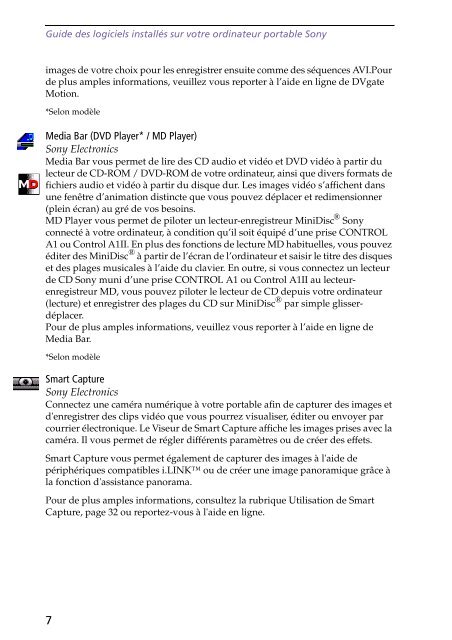Sony PCG-F250 - PCG-F250 Manuale software Francese
Sony PCG-F250 - PCG-F250 Manuale software Francese
Sony PCG-F250 - PCG-F250 Manuale software Francese
Create successful ePaper yourself
Turn your PDF publications into a flip-book with our unique Google optimized e-Paper software.
Guide des logiciels installés sur votre ordinateur portable <strong>Sony</strong><br />
images de votre choix pour les enregistrer ensuite comme des séquences AVI.Pour<br />
de plus amples informations, veuillez vous reporter à l’aide en ligne de DVgate<br />
Motion.<br />
*Selon modèle<br />
Media Bar (DVD Player* / MD Player)<br />
<strong>Sony</strong> Electronics<br />
Media Bar vous permet de lire des CD audio et vidéo et DVD vidéo à partir du<br />
lecteur de CD-ROM / DVD-ROM de votre ordinateur, ainsi que divers formats de<br />
fichiers audio et vidéo à partir du disque dur. Les images vidéo s’affichent dans<br />
une fenêtre d’animation distincte que vous pouvez déplacer et redimensionner<br />
(plein écran) au gré de vos besoins.<br />
MD Player vous permet de piloter un lecteur-enregistreur MiniDisc ® <strong>Sony</strong><br />
connecté à votre ordinateur, à condition qu’il soit équipé d’une prise CONTROL<br />
A1 ou Control A1II. En plus des fonctions de lecture MD habituelles, vous pouvez<br />
éditer des MiniDisc ® à partir de l’écran de l’ordinateur et saisir le titre des disques<br />
et des plages musicales à l’aide du clavier. En outre, si vous connectez un lecteur<br />
de CD <strong>Sony</strong> muni d’une prise CONTROL A1 ou Control A1II au lecteurenregistreur<br />
MD, vous pouvez piloter le lecteur de CD depuis votre ordinateur<br />
(lecture) et enregistrer des plages du CD sur MiniDisc ® par simple glisserdéplacer.<br />
Pour de plus amples informations, veuillez vous reporter à l’aide en ligne de<br />
Media Bar.<br />
*Selon modèle<br />
Smart Capture<br />
<strong>Sony</strong> Electronics<br />
Connectez une caméra numérique à votre portable afin de capturer des images et<br />
d'enregistrer des clips vidéo que vous pourrez visualiser, éditer ou envoyer par<br />
courrier électronique. Le Viseur de Smart Capture affiche les images prises avec la<br />
caméra. Il vous permet de régler différents paramètres ou de créer des effets.<br />
Smart Capture vous permet également de capturer des images à l'aide de<br />
périphériques compatibles i.LINK ou de créer une image panoramique grâce à<br />
la fonction d'assistance panorama.<br />
Pour de plus amples informations, consultez la rubrique Utilisation de Smart<br />
Capture, page 32 ou reportez-vous à l'aide en ligne.<br />
7